Základní deska Gigabyte GA-G31M-ES2L se obvykle kupuje samostatně, aby ji bylo možné použít při vytváření vlastního počítače. Po úspěšném vytvoření systémové jednotky a instalaci operačního systému je také nutné přidat ovladače, aby byl zajištěn správný provoz celého počítače. První věc, kterou musíte udělat, je software pro základní desku, protože je na ní mnoho důležitých komponent. Chceme ukázat princip tohoto procesu podrobným prozkoumáním všech dostupných metod.
Nainstalujte ovladače pro základní desku Gigabyte GA-G31M-ES2L
Hlavním úkolem uživatele je vybrat nejlepší způsob vyhledávání a stahování ovladačů. Zde je třeba stavět na osobních preferencích a aktuální situaci. Můžete to udělat například bez navigace na jakékoli weby a bez stahování dalších nástrojů pomocí integrovaného nástroje Windows, ale neexistují žádné záruky úspěšné instalace absolutně všech aktualizací. K dispozici je také možnost, kde jsou všechny akce prováděny automaticky a uživatel tento proces pouze spouští, takže byste se měli nejprve podrobněji podívat na všechny metody a až poté pokračovat v implementaci konkrétní.
Metoda 1: Oficiální web Gigabyte
Nejprve bychom chtěli mluvit o oficiálních webových stránkách výrobce, kde je samostatná sekce podpory. Právě tam byste měli vyhledat všechny potřebné soubory, když jste předtím vybrali model použitého zařízení. Tato metoda má oproti ostatním výhodu v tom, že pro jistotu získáte nejnovější dostupné ovladače a můžete si být jisti, že fungují, protože všechny komponenty jsou před odesláním na web důkladně otestovány.
Přejděte na oficiální web Gigabyte
- Použijte odkaz nebo přejděte na hlavní stránku sami a poté vyberte příslušnou sekci „Servis / podpora“.
- Na příslušné stránce klikněte na dlaždici „Základní desky“.
- Zde zadejte název modelu Gigabyte GA-G31M-ES2L a klikněte na Enter pro vyhledávání.
- Zobrazí se několik možností s různými revizemi. Tyto sestavy se liší pouze ve verzi systému BIOS. Podívejte se na specifikace modelu vaší základní desky a zjistěte, kterou revizi zvolit.
- Poté budete přesměrováni na stránku produktu. Zde se doporučuje okamžitě nastavit filtr označující verzi operačního systému nainstalovaného v počítači a jeho bitovost.
- Nyní můžete seznamy rozšířit o ovladače a kliknout na tlačítko "Stažení"stáhnout všechny potřebné soubory.
- Počkejte na dokončení stahování spustitelného souboru a poté jej otevřete.
- Vybalte položky v něm obsažené a dokončete instalaci podle pokynů na obrazovce.
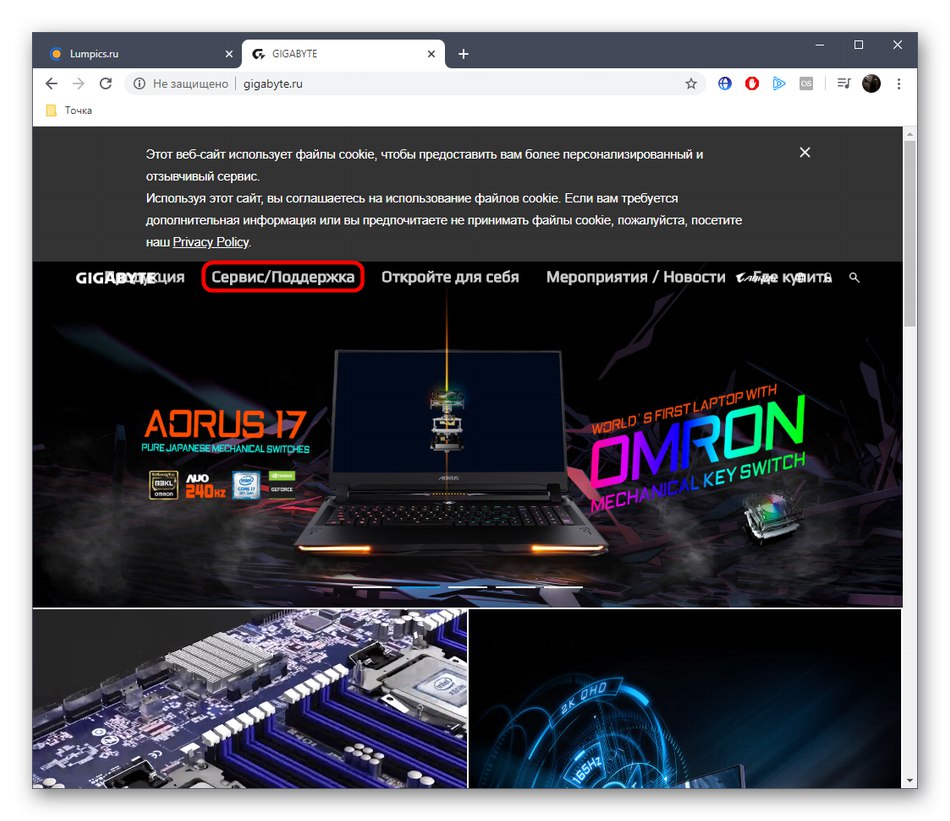
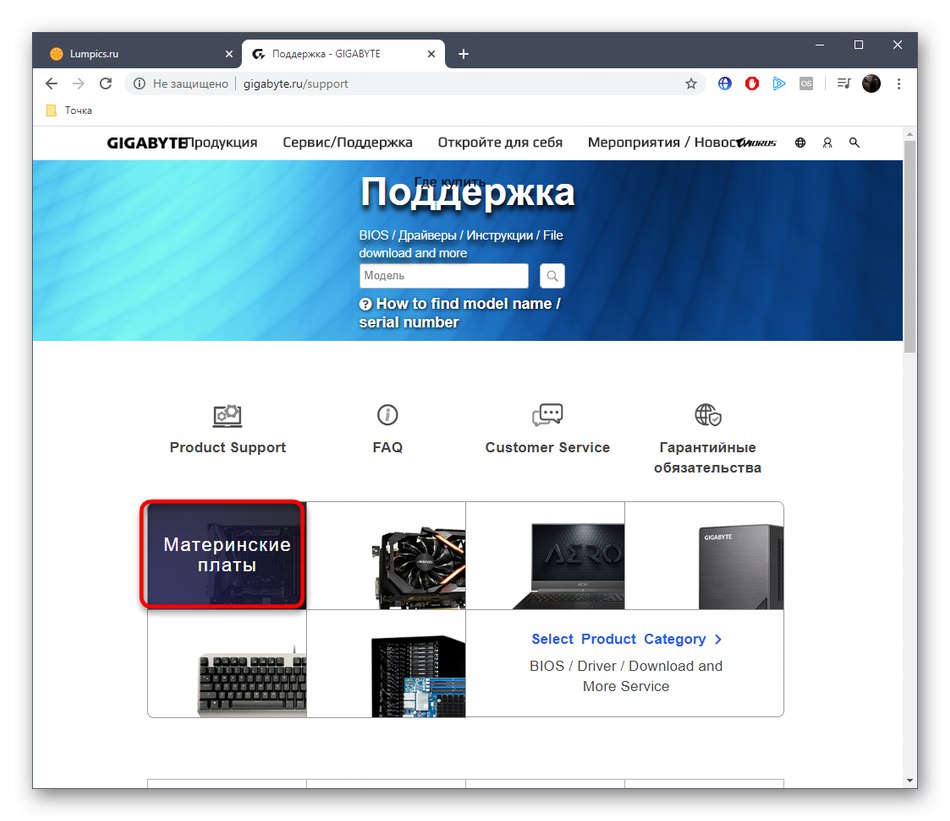
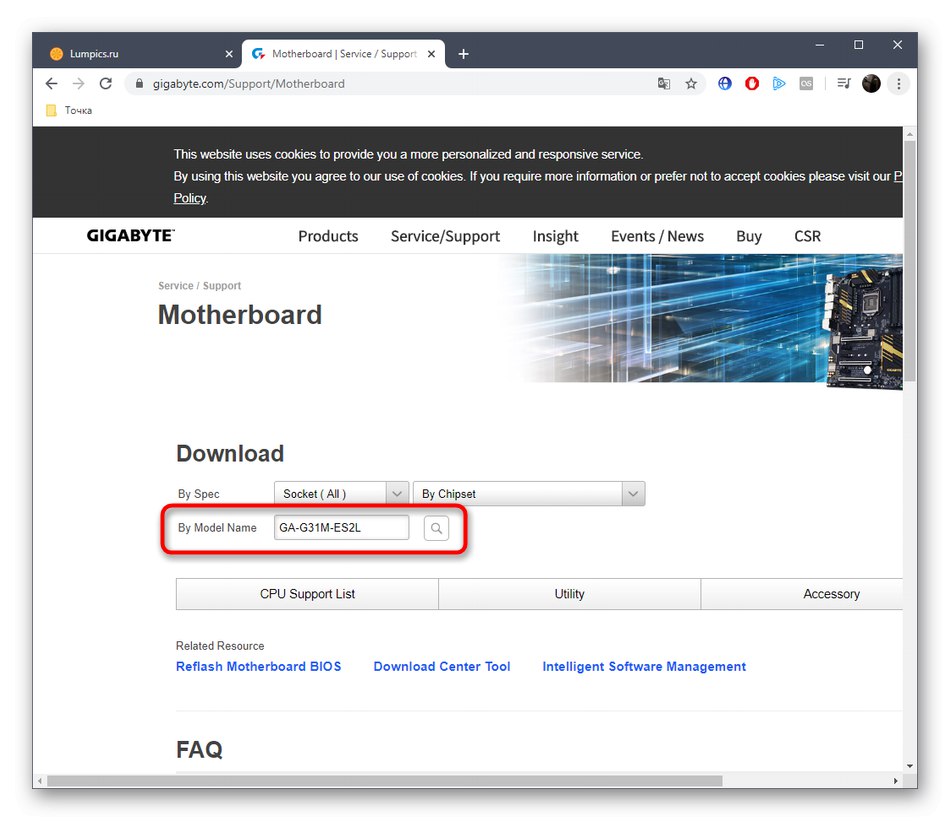
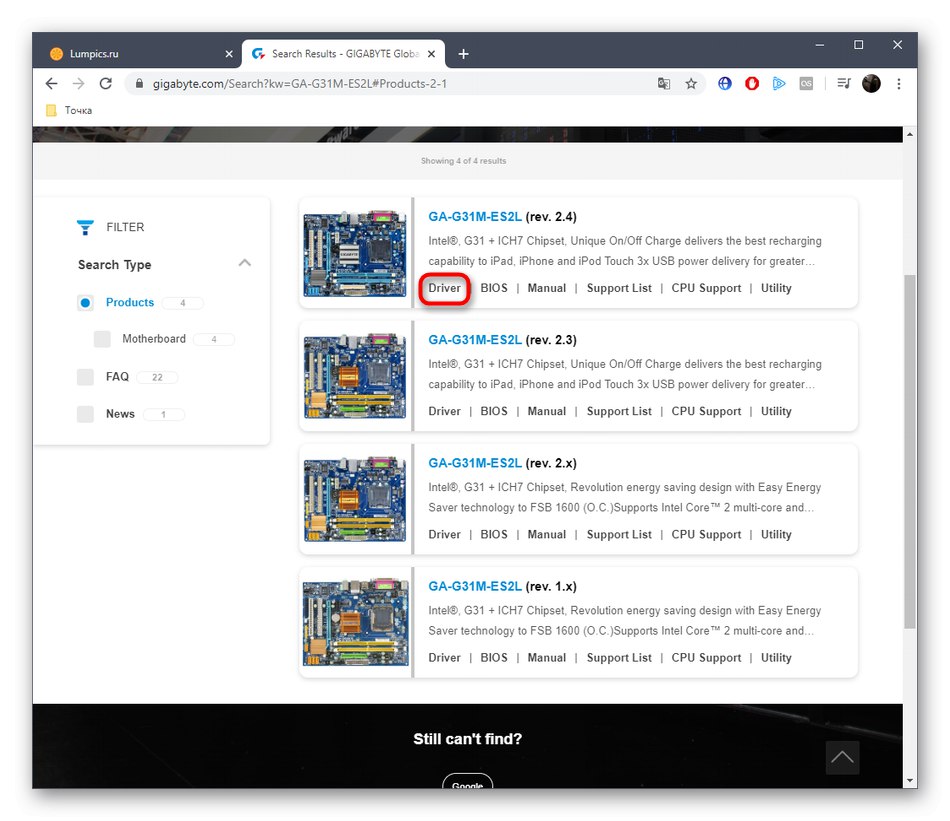
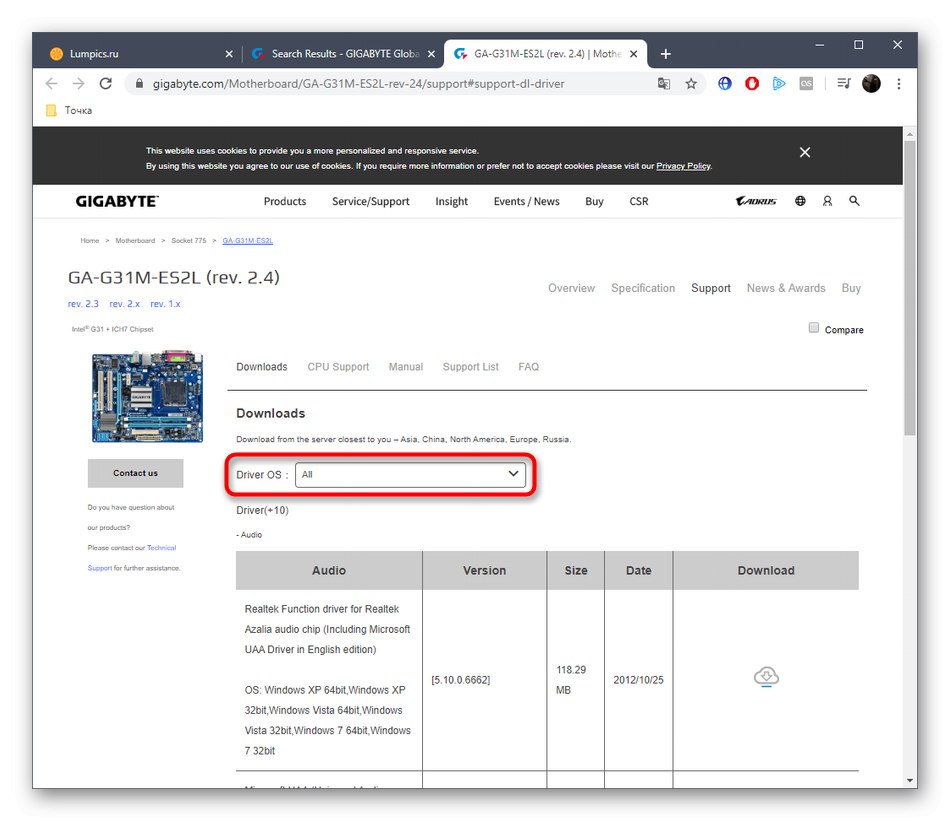
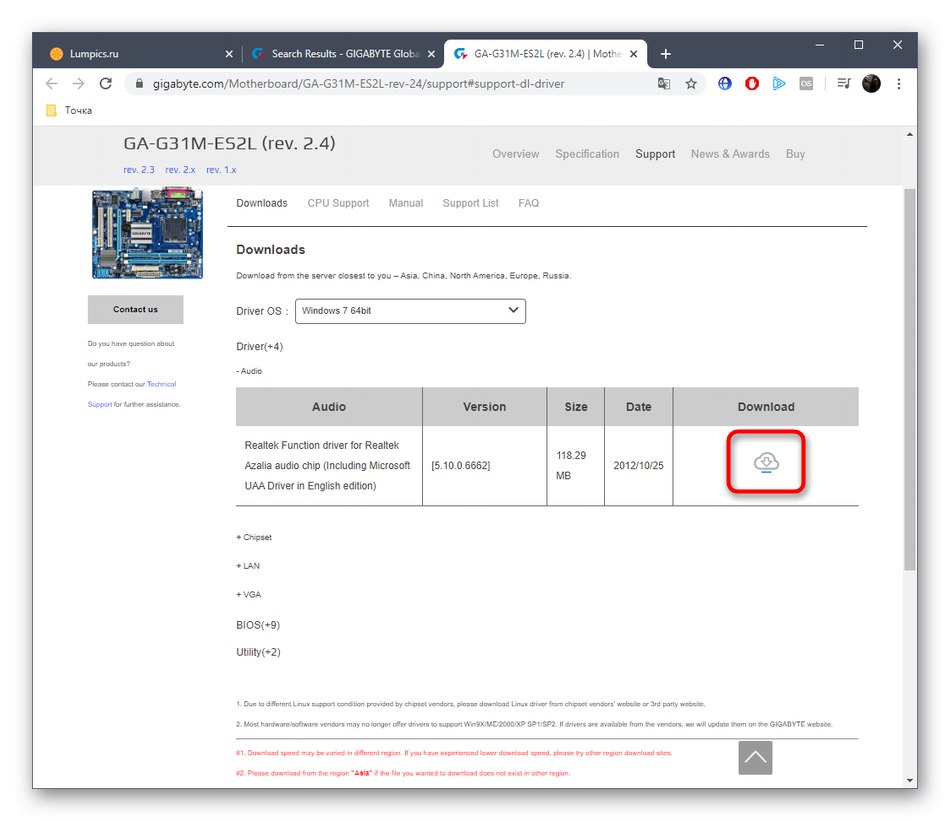
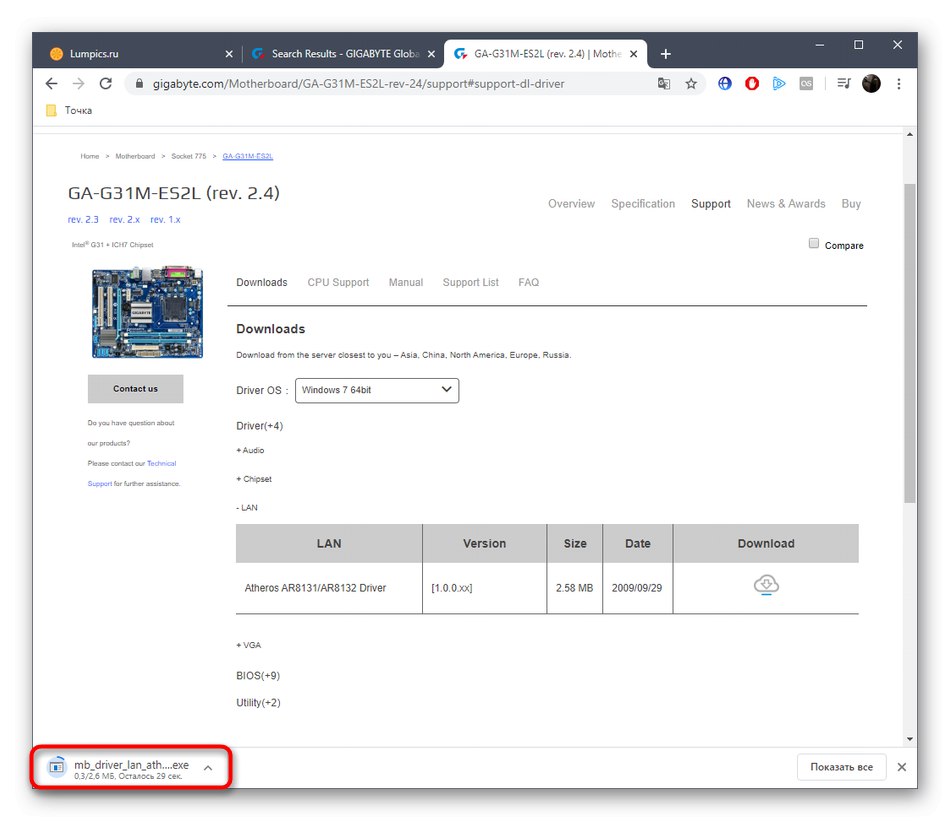
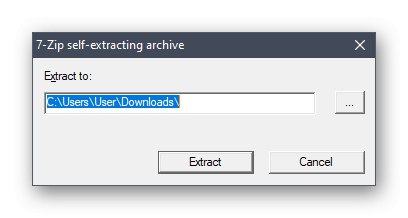
Chceme dát malou radu ohledně instalace ovladačů pomocí této metody. Po přidání každého souboru nerestartujte počítač. Nejprve je všechny nainstalujte a poté restartujte. Tím se výrazně urychlí proces a bude se moci rychle přepnout na normální interakci s počítačem.
Metoda 2: Oficiální nástroj
O této metodě vám řekneme jen krátce, protože v době psaní tohoto článku nefunguje kvůli rozpadu oficiální webové stránky na internetu. Není známo, kdy společnost podřídí tento web, a odtud bude možné stáhnout nástroj Centrum stahování. K tomuto nástroji můžete přistupovat prostřednictvím hlavní stránky webu podpory kliknutím na tlačítko Nástroj pro stahování.
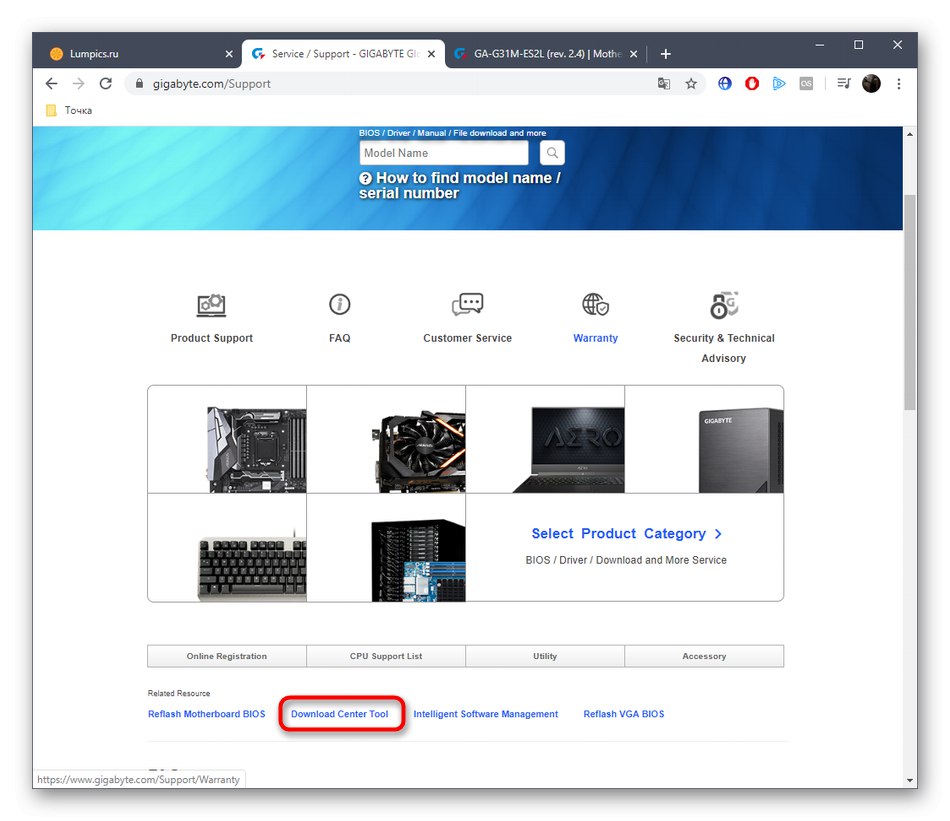
Nyní, když kliknete na tlačítko stahování, zobrazí se oznámení, že stahování není možné. Pokud se vám přesto podařilo tento nástroj získat nebo je k dispozici na vlastním disku dodávaném se základní deskou, postupujte podle pokynů na této stránce a automaticky aktualizujte ovladače základní desky prostřednictvím Centra stahování.
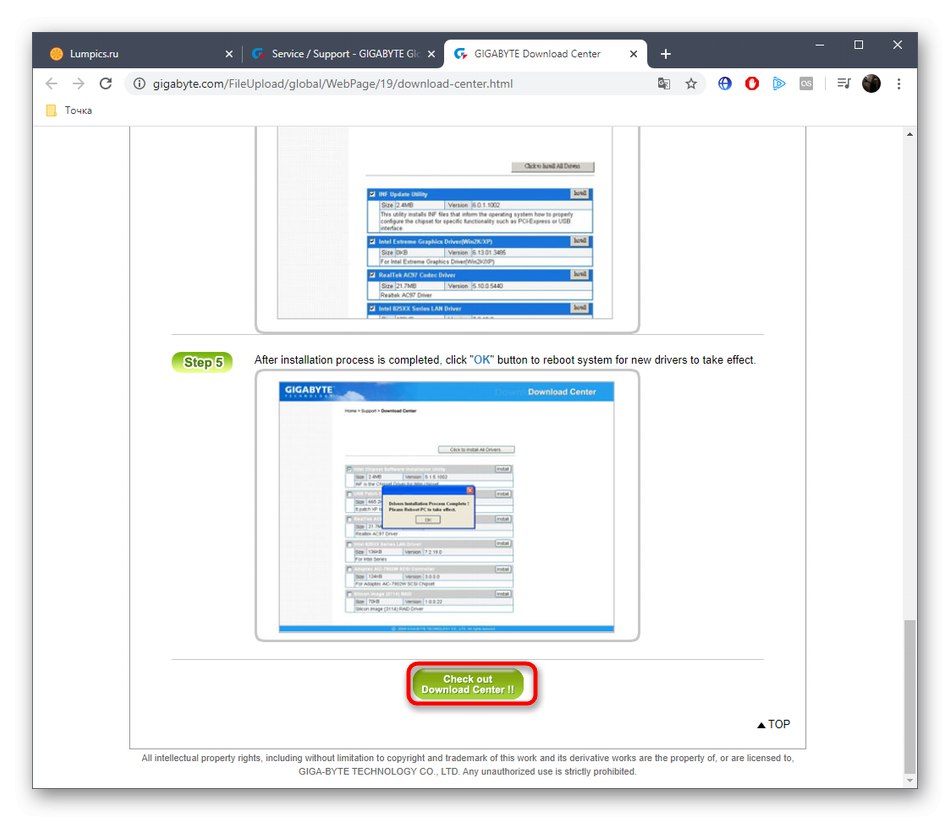
Metoda 3: Programy třetích stran
Alternativou k výše uvedenému nástroji lze považovat programy třetích stran, které jsou určeny k vyhledání a instalaci chybějících ovladačů v počítači. Tento software funguje správně se všemi komponenty a periferními zařízeními, takže by neměly být žádné problémy se základní deskou Gigabyte GA-G31M-ES2L. Pokud jste o takovém softwaru slyšeli a víte, jak s ním pracujete, přejděte přímo k výběru a stažení nástroje. Když se s takovými řešeními poprvé seznámíte, přečtěte si materiál na našem webu, který je podrobně popsán na příkladu DriverPack řešení.
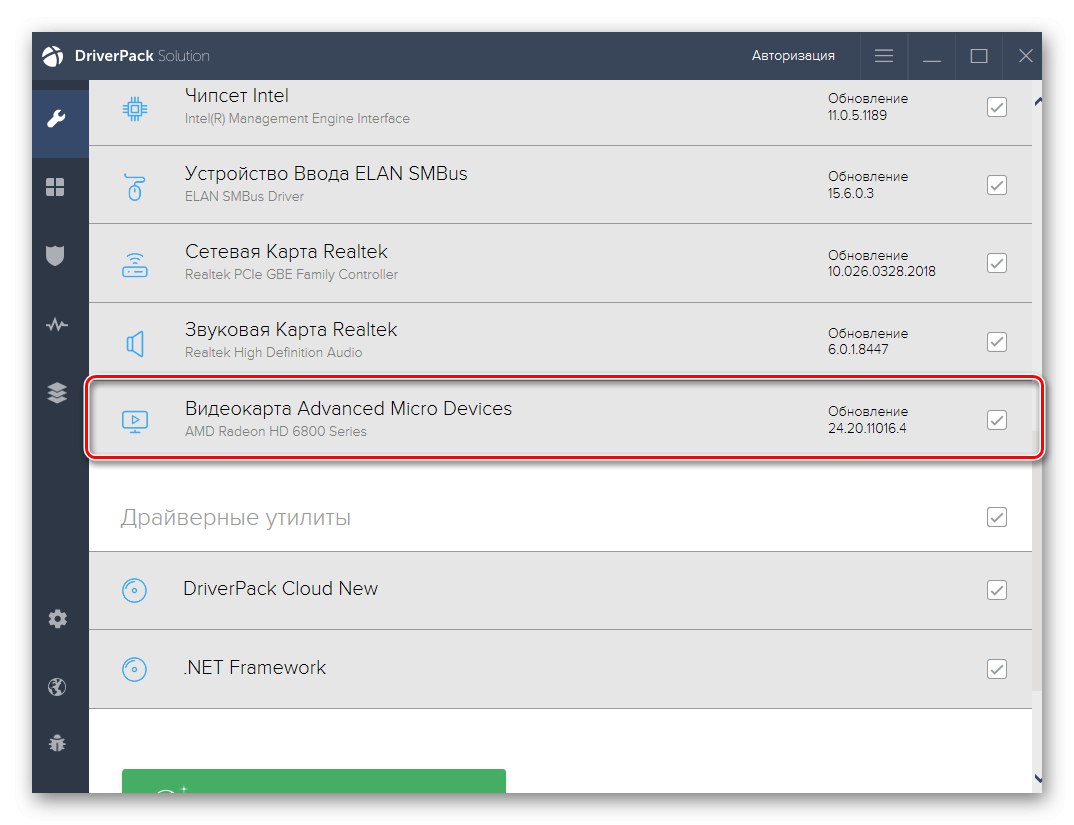
Více informací: Instalace ovladačů prostřednictvím řešení DriverPack
Někteří uživatelé se dosud nerozhodli, který automatický program pro vyhledávání ovladačů si stáhnou. V takovém případě vám doporučujeme přečíst si na našich webových stránkách samostatnou recenzi, jejíž téma je přesně věnováno podrobné analýze populárních představitelů takového softwaru.
Více informací: Nejlepší software pro instalaci ovladačů
Metoda 4: Hardware ID deskových komponent
Každá součást jakékoli základní desky má svůj vlastní jedinečný identifikátor (ID hardwaru). Nebudeme zacházet do podrobností o použití těchto kódů a důvodech jejich vytvoření, ale pouze objasníme, že je lze použít jako prostředek k nalezení kompatibilního ovladače. Chcete-li to provést, budete muset přejít na některý z dalších webů. Tomuto tématu se podrobněji věnujeme v článku našeho jiného autora. Můžete na něj přejít kliknutím na odkaz níže.
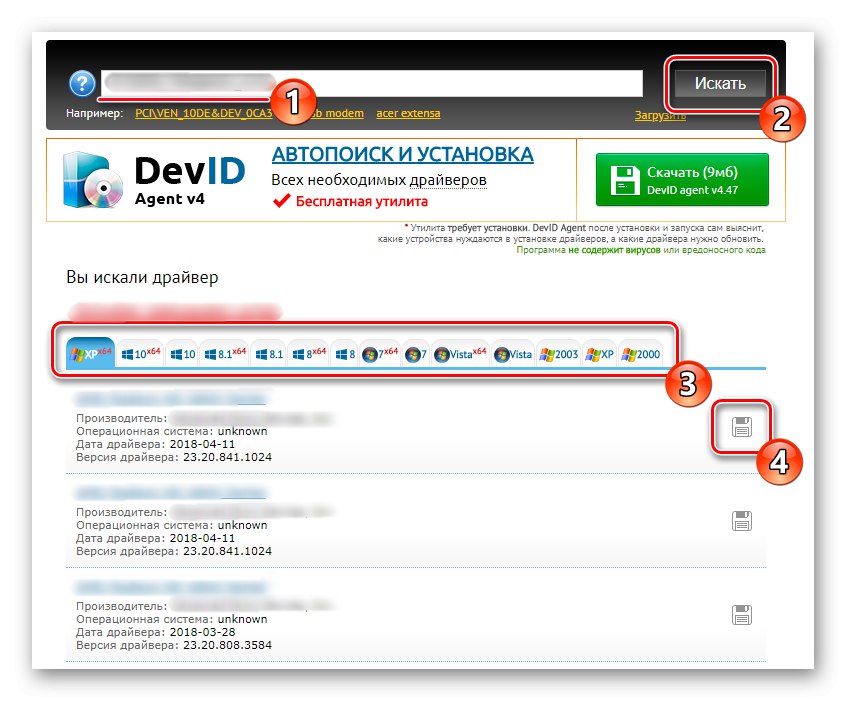
Více informací: Jak najít řidiče podle ID
Metoda 5: Integrovaný nástroj Windows
Poslední metoda, kterou jsme již zmínili výše, zahrnuje použití funkce zabudované do operačního systému. Jeho výhodou je, že nemusíte stahovat další programy nebo chodit na jiné stránky. Existuje však také nevýhoda související se stabilitou této možnosti. Nástroj ne vždy správně rozpozná všechny komponenty a ukazuje, že pro ně nejsou k dispozici žádné aktualizace. Nic vám však nebrání vyzkoušet tuto metodu a všechny chybějící komponenty již byly načteny s jednou z výše uvedených možností.
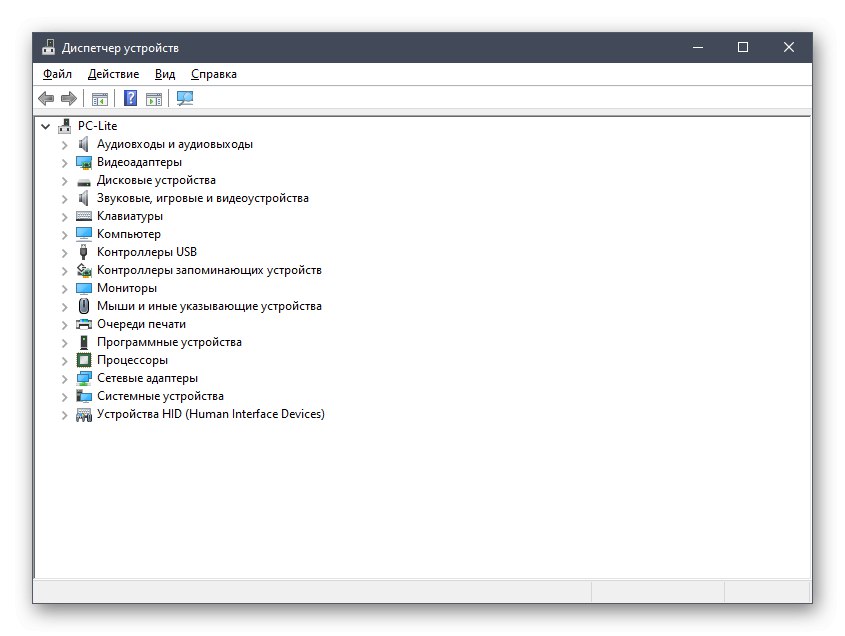
Více informací: Instalace ovladačů pomocí standardních nástrojů systému Windows
Gigabyte GA-G31M-ES2L je standardní základní deska, která vyžaduje správné ovladače v operačním systému, aby správně fungovala. Jak vidíte, s tímto úkolem se dokáže vyrovnat i začínající uživatel a existuje pro něj až pět metod.